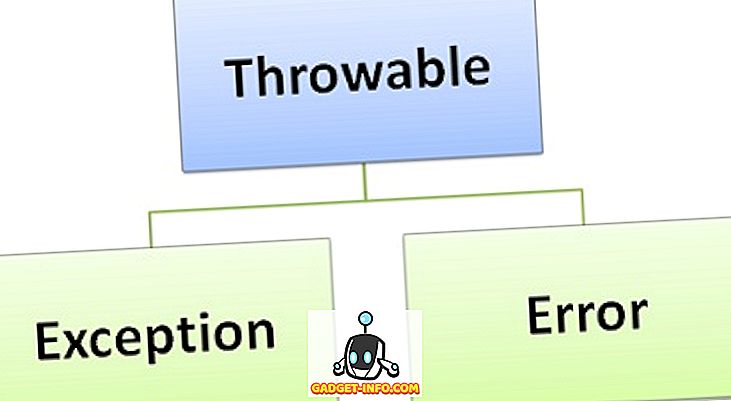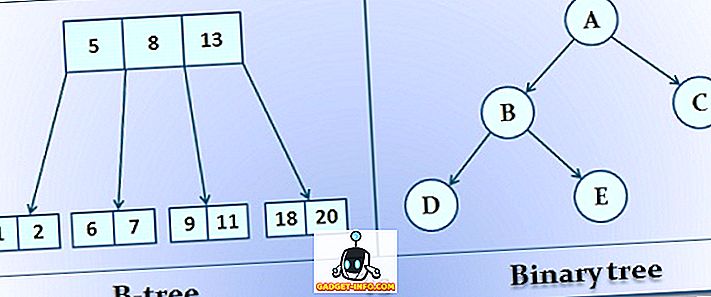Jei „Mac“ naudojate „Google Chrome“, ir yra tikimybė, kad tai padarysite, turite pastebėti, kad jis automatiškai atnaujinamas. Nors tai tikrai geras dalykas, iš dalies dėl to, kad taupo jums problemą atnaujinti dar vieną programą, ir iš dalies (ir tai yra svarbu), nes tai reiškia, kad visada turite naujausius saugos naujinimus į savo naršyklę. Tačiau problema yra ta, kad jei norite išjungti „Chrome“ automatinius naujinimus, paprasčiausiai negalite to padaryti. „Google Chrome“ nėra jokios parinkties, kuri leis jums išjungti automatinius naršyklės naujinimus. Tai tikriausiai yra ten, kad vartotojai nepanaikintų naujinimų ir galų gale taptų pažeidžiami. Tačiau, jei tikrai norite išjungti „Google Chrome“ automatinius naujinimus, galite atlikti toliau nurodytus veiksmus:
Patikrinkite „Chrome“ naujinimo patikrinimo intervalą
„Google Chrome“ turi nustatytą intervalą, kuriuo jis patikrina, ar nėra naujinimų. Jei jis suranda, naujinimas automatiškai atsisiunčiamas ir įdiegiamas. Tikrindami dabartinę atnaujinimo patikrinimo intervalo reikšmę tikrai nereikia, tai yra gera idėja tai padaryti, kad galėtumėte ją nustatyti į numatytąjį. Jei norite patikrinti dabartinį patikrinimo intervalą, atlikite šiuos veiksmus:
1. Paleiskite terminalą ir įveskite „ defaults read com.google.Keystone.Agent checkInterval “. Paspauskite Enter.

2. Kitoje eilutėje matysite numerį. Tai yra laikas (sekundėmis), kurį „Google“ laukia prieš tikrinant naujinimą. Paprastai ši vertė nustatoma 18000 sekundžių arba 5 valandų.

Išjungti „Chrome“ automatinius naujinimus
Pastaba : nerekomenduojama išjungti automatinių „Google Chrome“ naujinimų, nes tai palieka galimą grėsmę saugumui, kad „Google“ gali pataisyti vėlesnę versiją. Tai darykite tik tada, jei žinote, ką darote. Be to, rekomenduojama rankiniu būdu atnaujinti „Google Chrome“ kiekvieną kartą, tik tada, kad būtų saugesnė. Pasakysiu, kaip šio straipsnio pabaigoje galite rankiniu būdu patikrinti atnaujinimus.
Viskas, ko reikia, yra viena komanda „Terminal“, o „Chrome“ automatiniai naujinimai bus išjungti „Mac“. Jei esate tikri, kad norite išjungti „Google Chrome“ automatinius naujinimus „Mac“ sistemoje, tiesiog paleiskite terminalą ir įveskite komandą „ numatytųjų reikšmių rašyti com.google.Keystone.Agent checkInterval 0 “.

„ CheckInterval“ nustatymas į „0“ iš esmės leidžia „Google Chrome“ neieškoti naujinių. Tai reiškia, kad „Google Chrome“ neatnaujins rankinio patikrinimo.
Rankiniu būdu atnaujinkite „Google Chrome“
Jei išjungėte „Google Chrome“ automatinius naujinimus, tikrai norėčiau, kad jūs vis tiek dirbtumėte atnaujinimą, kad versija būtų atnaujinta. Jei norite rankiniu būdu paleisti naujinimą, atlikite šiuos veiksmus:
1. Paleiskite ieškiklį ir paspauskite „ komandą + pamainą + G “. Arba galite spustelėti „ Eiti -> Eiti į aplanką “. Čia įveskite „ /Library/Google/GoogleSoftwareUpdate/GoogleSoftwareUpdate.bundle/Contents/Resources/ “ ir paspauskite „Enter“.

Pastaba : jei toje vietoje nėra nieko, eikite į „~ / Library / Google / GoogleSoftwareUpdate / GoogleSoftwareUpdate.bundle / Contents / Resources /“.
2. Čia dukart spustelėkite „ CheckForUpdatesNow.command “. Tai paleidžia terminalą ir patikrins, ar nėra naujinimų. Kai procesas bus baigtas, pamatysite pranešimą, kuriame sakoma: „ [Process Completed] “.

Viskas. Sėkmingai patikrinote galimus naujinimus. Jei yra kokių nors atnaujinimų, jie bus įdiegti atskirai, ir viskas, ką jums reikia padaryti, yra paleisti programą „CheckForUpdatesNow.command“.
Iš naujo įgalinti automatinius naujinimus
Jei nuspręsite, kad automatiniai atnaujinimai jums greičiausiai būtų geresni, visada galite juos vėl nustatyti. Viskas, ką jums reikia padaryti, paleiskite terminalą ir įveskite „ defaults write com.google.Keystone.Agent checkInterval 18000 “. Taip atnaujinimo intervalas bus grąžintas į numatytąjį „Google Chrome“ reikšmę. Kad pakeitimai įsigaliotų, turėsite iš naujo paleisti „Chrome“.
Įgalinti arba išjungti „Chrome“ automatinius naujinimus
Taigi, dabar žinote, kaip įgalinti „Chrome“ automatinius naujinimus ir juos išjungti. Jei norite valdyti dažnį, kuriuo „Google Chrome“ automatiškai tikrina naujinimus, galite laisvai žaisti su nustatymais ir pakeisti naujinimo intervalą į bet kurią norimą vertę (maksimalus yra 24 valandos). Kaip visada, jei turite kokių nors problemų su šiais metodais, praneškite apie tai žemiau esančiame komentarų skyriuje.
Teminiai vaizdai: Flickr